利用万兴喵影轻松制作画中画视频,提升作品的层次感和趣味性!本教程将详细讲解如何使用万兴喵影创建引人入胜的画中画效果。
第一步:导入素材
打开万兴喵影,点击“导入”或类似功能,导入你的主视频和画中画素材。例如,主视频可以是风景素材,而画中画素材可以是人物特写。
第二步:添加主视频
将主视频素材拖拽到时间轴,它将作为视频的主体。根据需要调整其位置和时长。

第三步:添加画中画视频
将画中画素材拖拽到时间轴,放置在主视频轨道上方。画中画素材将覆盖在主视频之上。
第四步:调整画中画大小和位置
选中画中画素材,在预览窗口中拖动边缘或使用“属性”面板中的“位置”和“缩放”参数调整其大小和位置。例如,将人物特写放置在风景视频的角落。
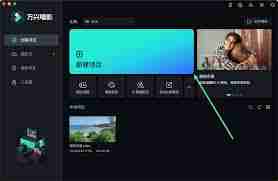
第五步:设置透明度
在“属性”面板中调整画中画的透明度,使之与主视频更好地融合。降低透明度可以让主视频透过画中画显示,创造自然的叠加效果。

第六步:添加动画效果
选中画中画素材,点击“动画”选项卡,选择合适的动画效果(如淡入淡出、旋转、缩放等),使画中画的出现更生动自然。例如,可以设置画中画从画面一侧旋转进入。
第七步:调整音频
如果画中画素材包含音频,在时间轴上选中画中画轨道,在“属性”面板中调整音频,例如静音或降低音量,避免音频冲突。
通过以上步骤,你就能轻松运用万兴喵影制作出专业的画中画视频,让你的视频创作更上一层楼!
以上就是万兴喵影怎么做画中画-万兴喵影如何制作画中画的详细内容,更多请关注创意手游其它相关文章!















